Notlar:
-
Canlı açıklamalı alt yazılar Windows 11, sürüm 22H2 ve sonraki sürümlerde kullanılabilir. Canlı çeviri, Windows 11, sürüm 24H2 ve üzerini çalıştıran Copilot+ bilgisayarlarda kullanılabilir. Windows 11'deki yeni özellikler hakkında daha fazla bilgi için bkz. Son Windows güncelleştirmelerindeki yenilikler.
-
Hangi Windows sürümünü kullandığınızdan emin değil misiniz? Bkz. Windows sürümünü bulma.
Canlı açıklamalı alt yazıları veya sesli erişimi ayarlamaya çalışırken şu hata iletisini alıyor musunuz: "Şu anda gerekli dil dosyalarını indiremiyoruz. İnternet'e bağlı olduğunuzdan emin olun ve birkaç dakika içinde yeniden deneyin."?
Bu, kurulum sırasında bulutta Microsoft Store uygulama kataloğuna erişim olmadığı anlamına gelebilir. Bu hata iletisini alırsanız şu yönergeleri izleyin:
-
Bağlantıyı denetleyin:
-
Bu hatayı gördüğünüz cihazda İnternet'e bağlı olduğunuzu doğrulayın.
-
İnternet bağlantısı sorun değilse, Microsoft Store uygulamasına erişip erişemediğinizi ve uygulamaları indirip indiremediğinizi denetleyin.
-
-
uygulamaları Microsoft Store uygulaması aracılığıyla indirebiliyorsanız sorunu araştırabilmemiz için Geri Bildirim Merkezi uygulamasını kullanarak geri bildirim gönderin.
Not: uygulamaları Microsoft Store uygulaması aracılığıyla indiremiyor ve kurumsal bir ortamda çalışmıyorsanız ağ yöneticinizin Microsoft Store uygulamasına erişimi devre dışı bırakmış olması mümkündür.
-
Store paketini yüklemek için aşağıdakilerden birini yapın:
-
BT yöneticisi desteğine sahip bir kuruluşsanız BT yöneticinize başvurun ve uygun Mağaza paketini indirip cihazınıza dağıtmasını isteyin.
-
Uygun Mağaza paketini kendiniz indirip yükleyin ve ardından Mağaza paketini yükleme başlığı altında yer alan yönergeleri izleyin.
-
Paketleri depolama
|
Dil |
Sistem türü |
Paket depolama |
|---|---|---|
|
İngilizce (ABD) |
Intel x64, AMD x64 |
|
|
İngilizce (ABD) |
ARM64 |
Çok yakında |
Store paketini yükleme
-
Yukarıdaki tablodan cihazınızın görüntüleme dili ve sistem türüyle eşleşen Store paketini indirin.
-
Görüntüleme dilinizi belirlemek için Başlangıç > Tüm uygulamalar > Ayarları > Saat & dili > Dil & bölgesi'ne gidin. Windows görüntüleme diliniz sağ üst köşede görüntülenir. Örneğin, "İngilizce (ABD)."
-
Sistem türünüzü belirlemek için Başlangıç >Tüm uygulamalar > Ayarlar > Sistem > Hakkında'ya gidin. Sistem türünüz , Cihaz belirtimi bölümünde , Sistem türü altında listelenir.
-
-
İndirilenler klasöründe Dolap (CAB) dosyasına çift tıklayarak dosyayı açın.
-
CAB dosyasındaki ZIP dosyasına çift tıklayın ve dosyanın ayıklandığı yeri seçin.
-
Dosyayı ayıkladığınız klasöre gidin ve sıkıştırılmış klasöre çift tıklayın.
-
Yükleyiciyi başlatmak için MSIX dosyasına çift tıklayın.
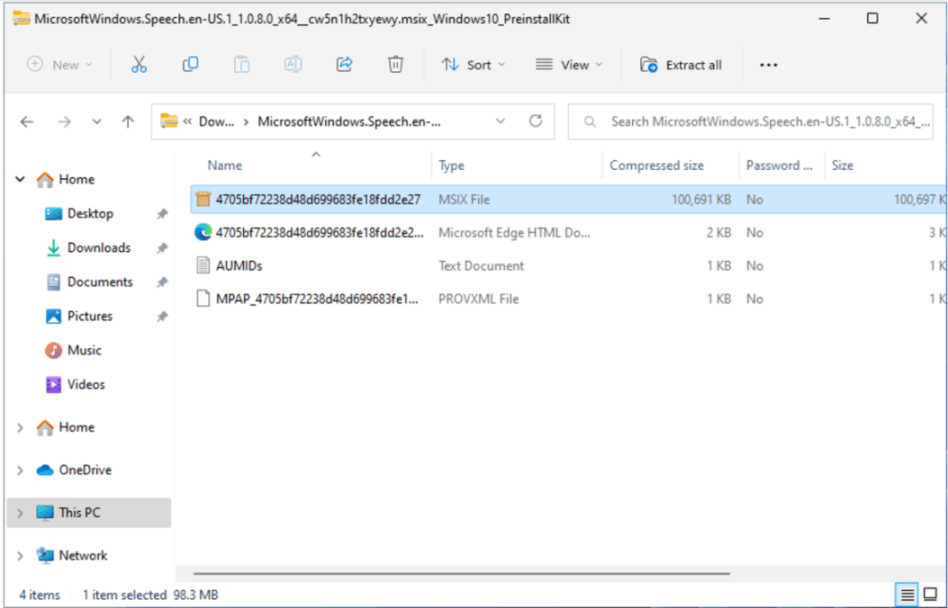
Not: Şimdi "Böyle bir arabirim desteklenmiyor" hatası alırsanız veya Windows MSIX dosyasını açmak için bir uygulama seçmenizi isterse, paketi yüklemek için gerekli bir uygulama eksiktir. Bunu çözmek için ZIP dosyasını bir klasöre ayıklayın, sıkıştırması açılmış klasöre gitmek için Windows PowerShell uygulamasını kullanın ve MSIX dosya adının klasördeki adla eşleşmesi gereken Add-AppxPackage cmdlet'ini çalıştırın. Örneğin: Add-AppPackage -path 4705bf72238d48d699683fe18fdd2e27.msix.
-
Yüklemeyi başlatmak için yükleyici penceresinde Yükle'yi seçin.
-
Yükleme tamamlandığında Kapat'ı seçin.
Artık özelliği kullanmaya hazırsınız (örneğin, canlı açıklamalı alt yazılar veya sesli erişim).
Not: Yükleme başarılı olmadıysa veya özellik yüklemeden sonra çalışmıyorsa sorunu araştırabilmemiz için Geri Bildirim Merkezi uygulamasını kullanarak geri bildirim gönderin.
Ayrıca bkz.
Sesi daha iyi anlamak için canlı açıklamalı alt yazıları kullanma











